Conectar-se ao Dashboard de Impacto de Emissões para Microsoft 365
Calcule as emissões de uso do Microsoft 365 pelo locatário com o Dashboard de Impacto de Emissões do Microsoft 365.
Uma contagem precisa de carbono requer boas informações de parceiros e fornecedores. O Dashboard de Impacto de Emissões do Microsoft 365 mostra com transparência as emissões de carbono geradas pelo uso do Microsoft 365 pela organização. A contagem de carbono da Microsoft abrange todos os três escopos de emissões com uma metodologia validada por terceiros.
Pré-requisitos
Para instalar o Dashboard de Impacto de Emissões do Microsoft 365 no Power BI e conectá-lo aos seus dados, verifique se você tem os itens a seguir:
- Uma assinatura para empresas, Enterprise ou de educação para o Microsoft 365 ou Office 365.
- Uma licença do Power BI Pro. Caso não tenha uma licença do Power BI Pro, obtenha uma avaliação gratuita agora.
- Uma das seguintes funções de administrador do Microsoft 365:
- Administrador global
- Administrador do Exchange
- Administrador do Skype for Business
- Administração do SharePoint
- Leitor global
- Leitor de relatórios
Observação
Para garantir que o relatório seja atualizado com êxito ao longo do tempo, as credenciais de administrador do Microsoft 365 do usuário que conecta o aplicativo aos dados da sua organização devem persistir ao longo do tempo. Se esse usuário tiver a função de administrador removida depois que a conexão for estabelecida, o relatório renderizará os dados de demonstração na próxima atualização.
Observação
No momento, o Painel de Impacto de Emissões do Microsoft 365 não tem suporte para implantações de nuvem nacionais/regionais, incluindo, entre outras, as nuvens do governo dos EUA da Microsoft e o Office 365 operado pela 21Vianet.
Aplicativos do Microsoft 365 incluídos
O Painel de impacto das emissões do Microsoft 365 relata emissões de datacenter e uso ativo associados aos seguintes aplicativos:
- Exchange Online
- SharePoint
- OneDrive
- Microsoft Teams
- Word
- Excel
- PowerPoint
- Outlook
Instalar o aplicativo
Clique no seguinte link para acessar o aplicativo: Dashboard de Impacto das Emissões do Microsoft 365.
Na página do aplicativo no AppSource, selecione OBTER AGORA. Você também pode pesquisar o aplicativo no Power BI.
Quando solicitado, selecione Instalar.
Quando o aplicativo concluir a instalação, ele será exibido na página Aplicativos do Power BI. Selecione o aplicativo e abra-o.
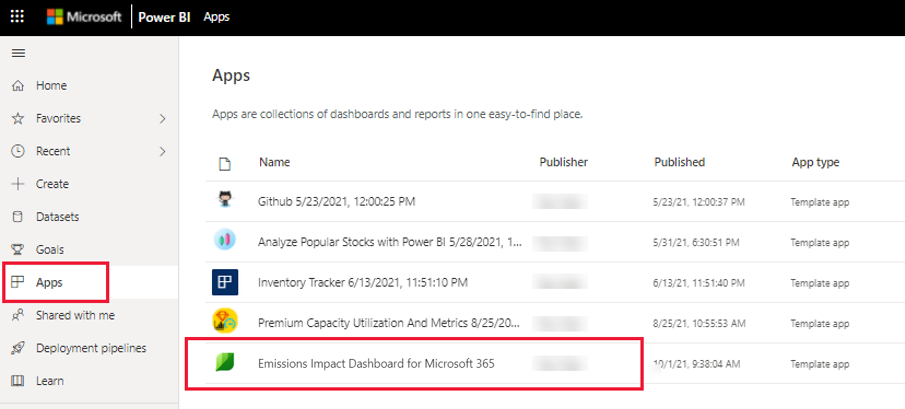
Selecione Conectar os dados.
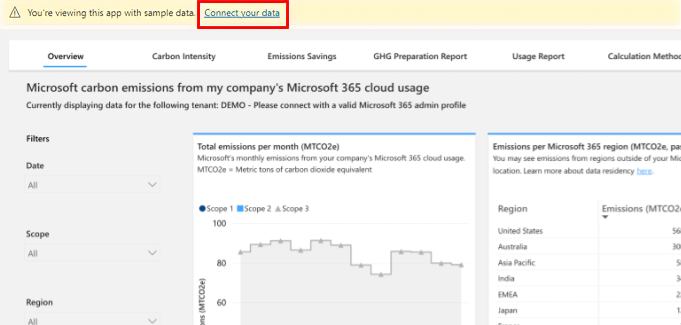
Na caixa de diálogo Conectar ao Dashboard de Impacto de Emissões para Microsoft 365, insira a ID do locatário do Microsoft 365. Para obter ajuda para encontrar a ID do locatário, consulte Localizar sua ID do locatário do Microsoft 365.
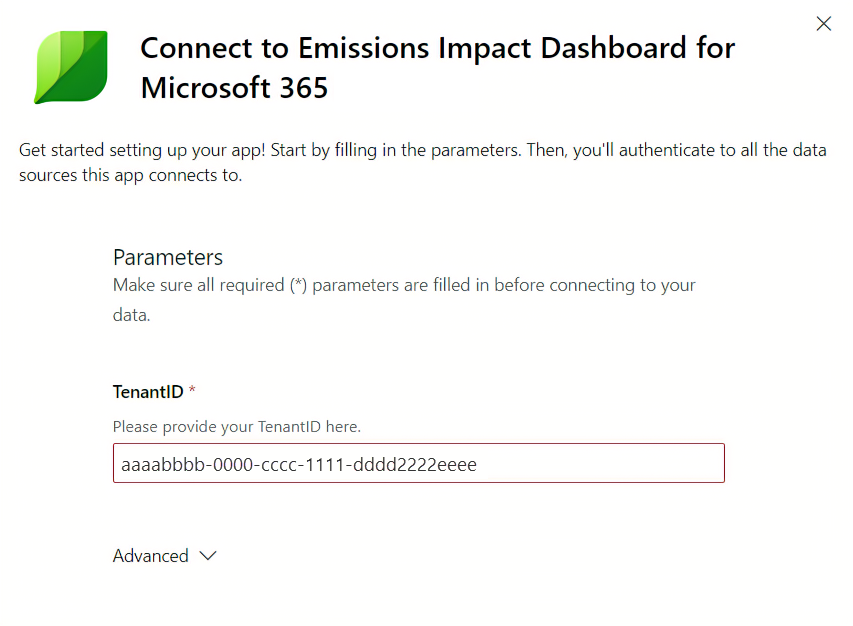
Quando terminar, escolha Avançar.
Conecte sua conta:
- No Método de autenticação, escolha OAuth2.
- Na Configuração do nível de privacidade desta fonte de dados, escolha Organizacional.
- Quando terminar, selecione Entrar e conectar.
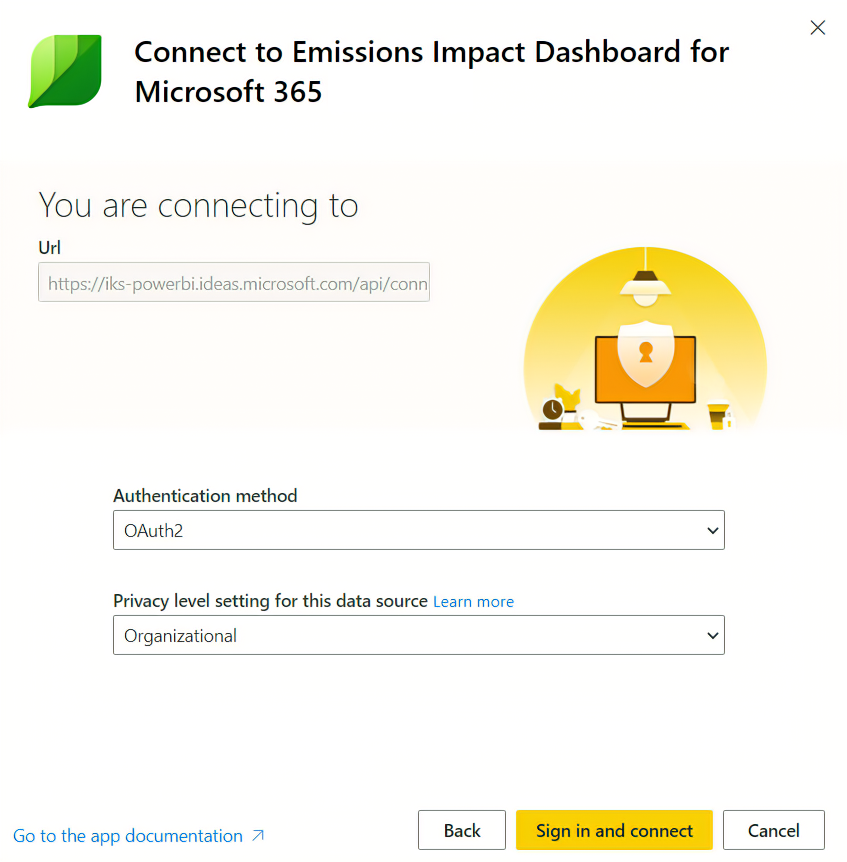
Selecione a conta do usuário. Certifique-se de entrar com as credenciais que têm acesso de administrador apropriado ao locatário do Microsoft 365 (consulte a lista de funções aprovadas acima).
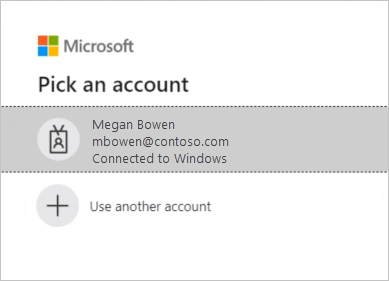
Espere a exibição ser criada. Pode levar de 24 a 48 horas. Atualize o modelo semântico após 24 horas.
Atualizar o aplicativo
Periodicamente, você pode receber notificações de atualização do AppSource/Power BI sobre uma nova versão do aplicativo. Quando você instala a nova versão, as seguintes opções estão disponíveis:
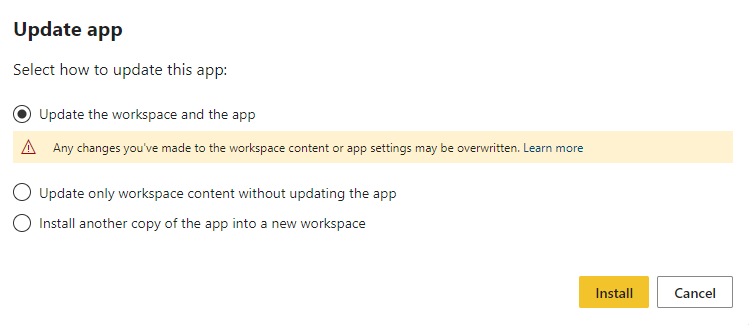
Selecione Atualizar o workspace e o aplicativo e clique em Instalar. Isso instala a atualização, substituindo o aplicativo e o workspace existentes ou instalados. Após a conclusão da instalação, repita as etapas 5 a 8 na seção Instalar o aplicativo acima para restabelecer a conexão para a nova versão do aplicativo.
Problemas
Se houver problemas com a atualização semântica do modelo/atualização do aplicativo durante o processo de atualização, valide as etapas a seguir e atualize o modelo semântico.
Siga as etapas abaixo para verificar se as configurações do modelo semântico estão definidas corretamente:
Vá para o painel do espaço de trabalho e abra o espaço de trabalho do aplicativo.
Abra a opção Atualização Agendada nas configurações do modelo semântico.
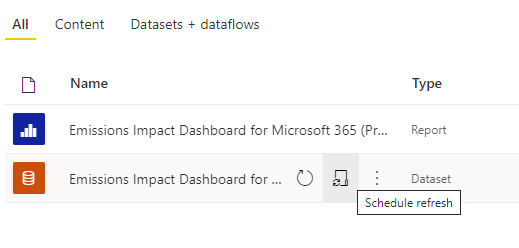
Abra a seção Parâmetros e configure a fonte de dados novamente na seção Fonte de Dados com as credenciais com as quais você tem acesso na ID do Locatário com permissões válidas, mencionadas na seção pré-requisitos acima.
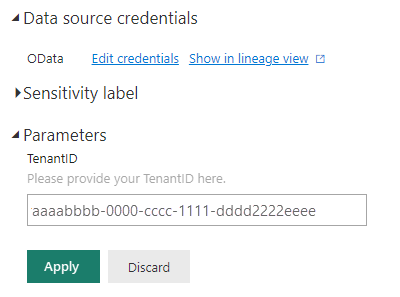
Depois que as etapas acima forem validadas, volte para o workspace do aplicativo e selecione a opção Atualizar.
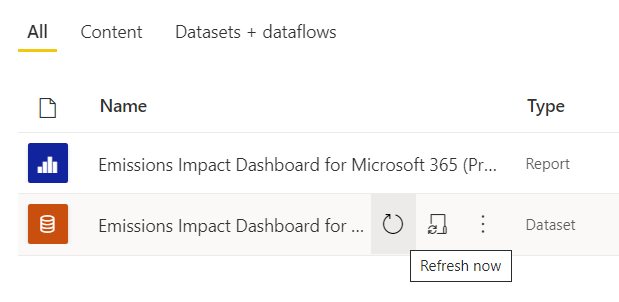
Depois que o modelo semântico for atualizado com êxito, clique na opção Atualizar Aplicativo no canto superior direito do workspace do aplicativo.
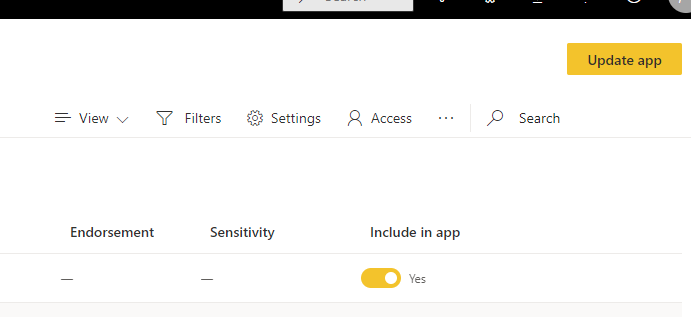
Recusa
Para recusar o Painel de impacto das emissões do Microsoft 365, vá para a guia Recusar no aplicativo e siga os prompts. Essa etapa deve ser executada por um usuário com uma das funções listadas na seção de pré-requisitos acima.
Dentro de 48 horas após enviar sua solicitação de recusa, volte ao Power BI e exclua o aplicativo Dashboard de Impacto das Emissões do Microsoft 365. Se você não executar esta etapa, e o aplicativo fizer uma atualização de dados mais de 48 horas após sua solicitação de recusa, seu locatário será aceito novamente no processamento de emissões.
Se você recusar o Dashboard de Impacto das Emissões do Microsoft 365, sempre poderá aceitar novamente reinstalando e reconectando-se ao aplicativo, mas os dados históricos não estarão disponíveis inicialmente.
Esquemas de dados
Esquema de dados: Relatório de preparação do GHG
Se você optar por exportar dados da guia Relatório de Preparação de GHG, use o esquema de dados a seguir para determinar a definição de cada coluna de saída.
| Coluna | Type | Descrição | Exemplo |
|---|---|---|---|
| Year | Integer | O ano em que as emissões estão sendo relatadas. | 2023 |
| Trimestre | String | O trimestre em que as emissões estão sendo relatadas. | Qtr1 |
| Mês | String | O mês em que as emissões estão sendo relatadas. | Janeiro |
| Região | String | A região do Microsoft 365 à qual as emissões estão associadas. | Pacífico Asiático |
| Escopo | String | Indica se o valor de emissões está associado ao Escopo 1, Escopo 2 ou Escopo 3 da Microsoft. | Scope1 |
| Emissões de carbono (mtCO2e) | Double | Volume de dióxido de carbono equivalente, medido em toneladas métricas. | 1.019 |
Esquema de dados: relatório de uso
Se você optar por exportar dados da guia Relatório de Preparação de GHG, use o esquema de dados a seguir para determinar a definição de cada coluna de saída.
| Coluna | Type | Descrição | Exemplo |
|---|---|---|---|
| Year | Integer | O ano em que o uso ativo está sendo relatado. | 2023 |
| Trimestre | String | O trimestre em que o uso ativo está sendo relatado. | Qtr1 |
| Mês | String | O mês em que o uso ativo está sendo relatado. | Janeiro |
| Usuários ativos do Microsoft 365 | Integer | Contagem de usuários ativos exclusivos nos aplicativos do Microsoft 365 atualmente incluídos no relatório. Se um determinado usuário usar vários aplicativos, ele só será contado uma vez. | 5.000 |
Acesso aos dados por meio da API de Nuvem para Sustentabilidade (versão prévia)
Os mesmos dados subjacentes que alimentam o Painel de impacto das emissões do Microsoft 365 podem ser acessados programaticamente por meio da API de Nuvem para Sustentabilidade (versão prévia). Saiba mais aqui.
Recursos adicionais
- O papel do carbono incorporado nas emissões de nuvem: avaliando a escala e as fontes de emissões do Microsoft 365 e o que as organizações podem fazer para ajudar a reduzi-las (Download de PDF).
- Os benefícios do carbono da computação em nuvem: um estudo sobre o Microsoft Cloud em parceria com o WSP
- Página da Web de Sustentabilidade da Microsoft
Como localizar a ID do Locatário do Microsoft 365 da sua empresa
Siga as etapas nesta página para encontrar a ID do locatário.
Perguntas frequentes
Instalação do aplicativo
Eu recebo um erro ao conectar meus dados ao painel. O que posso fazer?
Primeiro, verifique no Centro de administração do Microsoft 365 onde você tem uma das funções listadas na seção Pré-requisitos acima. Caso não tenha, solicite esse acesso ao seu administrador. Em seguida, verifique se você está usando a ID do locatário correta do Microsoft 365.
Inseri minha ID do locatário, mas os dados da minha empresa não estão sendo carregados. Qual é o problema?
O Dashboard de Impacto de Emissões do Microsoft 365 pode levar de 24 a 48 horas para carregar seus dados após concluir o processo de conexão. Retorne após 24 horas e selecione o botão Atualizar no Power BI no workspace do aplicativo, conforme exibido na seção Problemas acima.
Como saber se tenho a versão mais recente do aplicativo de modelo instalada?
A Microsoft pode lançar periodicamente uma nova versão do Dashboard de Impacto das Emissões do Microsoft 365 para fornecer novos recursos ou atualizar texto e elementos visuais no relatório. A Microsoft notifica sua organização sobre as novas versões por meio do Centro de Mensagens do Microsoft 365. Além disso, o usuário em sua organização que instalou o aplicativo receberá uma notificação no Power BI solicitando que ele atualize para a versão mais recente do relatório. Esse usuário deve seguir as etapas acima para atualizar para a versão mais recente do aplicativo.
Dados de emissões
Me conectei com êxito aos dados do meu locatário. Por que ainda vejo dados de demonstração no relatório, mesmo depois de esperar 48 horas?
Isso pode indicar que você não tem uma das funções de administrador do Microsoft 365 listadas na seção de pré-requisitos acima. Verifique se uma dessas funções está atribuída ao seu perfil e abra o workspace do aplicativo e atualize o modelo semântico (confira mais instruções na seção Problemas acima).
Me conectei com êxito aos dados do meu locatário. Por que os dados estão em branco no relatório?
Isso provavelmente indica que os volumes de emissões do locatário são muito pequenos. Os gráficos neste relatório não exibem valores de emissões inferiores a 0,001 MtCO2e.
Por que não consigo ver os dados de emissões do mês anterior?
Os dados de emissão de determinado mês estarão disponíveis até o 14º dia após o final desse mês (incluindo dias não úteis). Verifique se o modelo semântico está agendado para ser atualizado automaticamente diariamente ou semanalmente para que você sempre tenha acesso às informações mais recentes.
Por que não consigo ver as informações de uso antes de junho de 2022 na guia Intensidade de Carbono?
Atualmente, as informações sobre o uso do Microsoft 365 só estão disponíveis no relatório a partir de junho de 2022. Para obter mais histórico de uso, consulte o relatório Uso no Centro de Administração do Microsoft 365.
Por que vejo emissões de regiões fora do meu local de dados do Microsoft 365?
As emissões do Microsoft 365 são alocadas com base no armazenamento de dados, bem como no uso ativo e na computação associados aos aplicativos do Microsoft 365. As emissões alocadas com base na computação podem ocorrer em regiões fora do local de dados do Microsoft 365. Saiba mais sobre a residência de dados do Microsoft 365 aqui.
Onde os dados são usados para produzir esse relatório armazenado?
Eles são armazenados nos Estados Unidos.
Como posso influenciar os números de emissões do Microsoft 365 do meu locatário?
Confira este white paper (Download de PDF) para obter diretrizes sobre como interpretar e agir com base nas informações relatadas no Painel de Impacto das Emissões para o Microsoft 365.
Por que só consigo ver dados de emissões dos últimos 12 meses?
Atualmente, o Dashboard de Impacto das Emissões do Microsoft 365 relata apenas as emissões dos últimos 12 meses, e não é possível que os usuários do aplicativo acessem dados de emissões antes desse período. Se no futuro esse período for estendido, ele será disponibilizado por meio de uma nova versão do aplicativo e anunciado por meio do Centro de Mensagens do Microsoft 365.
Na guia "intensidade de carbono", por que vejo minhas emissões crescerem mesmo que a contagem de usuários do Microsoft 365 em nosso locatário tenha ficado plana ou encolhida (ou vice-versa) de um mês para o outro?
É possível que seu número de emissões do Microsoft 365 se mova na direção oposta da contagem de usuários ativos exclusivos no Microsoft 365. Isso geralmente ocorre quando uma organização que já usa um ou vários aplicativos do Microsoft 365 inicia o processo de integração a um novo aplicativo. Nesse cenário, a organização começaria a receber emissões alocadas associadas ao novo aplicativo, mas a contagem geral exclusiva de usuários ativos exibida na guia "intensidade de carbono" do dashboard pode permanecer constante ou até mesmo declinar. Isso ocorre porque a figura "contagem de usuários" só conta cada usuário uma vez, mesmo que eles usem vários aplicativos. Portanto, por exemplo, se uma organização tivesse 500 usuários do Exchange em junho (e não usasse nenhum outro aplicativo do Microsoft 365 naquele mês) e, posteriormente, integrasse todos os 500 desses usuários ao SharePoint em julho, seu número geral de emissões aumentaria em julho, mas sua contagem de usuários ativas exclusiva permaneceria a mesma. O Painel de impacto das emissões exibe apenas uma única contagem de usuários ativos exclusiva na guia "intensidade de carbono". Para analisar o uso de aplicativos específicos do Microsoft 365, as organizações podem visitar o relatório de uso de aplicativos no Centro de Administração do Microsoft 365.
As emissões do Microsoft Copilot para uso no Microsoft 365 estão incluídas no relatório?
O Copilot para Microsoft 365 não está incluído neste relatório atualmente.
Metodologia
Qual é a metodologia por trás da ferramenta?
O Dashboard de Impacto de Emissões do Microsoft 365 reflete os serviços de nuvem específicos consumidos e os requisitos de energia associados, a eficiência dos datacenters que fornecem esses serviços, as combinações de combustível e eletricidade nas regiões nas quais esses datacenters operam e as compras de energia renovável da Microsoft. Como parte do desenvolvimento do aplicativo, a metodologia e sua implementação passaram por uma verificação de terceiros para garantir que ela se alinha ao GHG Protocol Corporate Accounting and Reporting Standard do World Resources Institute (WRI)/Conselho Empresarial Mundial para o Desenvolvimento Sustentável (WBCSD). O escopo da verificação, conduzido de acordo com a ISO 14064-3: Gases de efeito estufa – Parte 3: Especificação e orientação para a validação e verificação de declarações relativas a gases de efeito estufa, incluiu a estimativa de emissões de serviços do Microsoft 365, mas excluiu a estimativa de emissões locais, considerando a natureza contrafactual da estimativa. Uma descrição mais detalhada do cálculo de carbono é documentada na guia Metodologia de cálculo da ferramenta.
Caracterização das emissões locais
De onde o Dashboard de Impacto de Emissões do Microsoft 365 obtém os dados sobre minhas emissões e operações locais?
O Dashboard de Impacto de Emissões do Microsoft 365 não obtém nenhuma informação especificamente sobre seus datacenters locais, exceto as que você fornece. Conforme descrito nas perguntas frequentes subsequentes, o Dashboard de Impacto de Emissões do Microsoft 365 se baseia em pesquisas do setor e nas entradas de usuários sobre a eficiência e a combinação de energia de alternativas locais para desenvolver uma estimativa das emissões locais.
Quais são as suposições relacionadas às estimativas locais? As economias da eficiência vêm apenas de melhorias da PUE (Eficiência do uso de energia)?
As eficiências associadas aos serviços de nuvem da Microsoft incluem muito mais do que a melhor PUE. Embora os datacenters da Microsoft se esforcem para otimizar a PUE, as principais melhorias de eficiência vêm da eficiência operacional da TI (provisionamento dinâmico, multilocação, utilização do servidor) e da eficiência do equipamento de TI (adaptação do hardware aos serviços, garantindo que mais energia siga para a saída útil), além da eficiência da infraestrutura do datacenter (melhorias da PUE). Nosso estudo de 2018 quantifica essas economias em comparação a diversas alternativas locais, desde a baixa eficiência até datacenters de alta eficiência. Esses achados são usados para estimar o uso de energia necessário de um datacenter local correspondente para fornecer os mesmos serviços que cada cliente consome na nuvem da Microsoft.
Qual é a combinação de energia presumida para a infraestrutura local?
Por padrão, o Dashboard de Impacto de Emissões do Microsoft 365 estima as emissões locais com base na combinação de fontes renováveis e não renováveis na rede. Supõe-se que o datacenter local ficaria localizado na mesma grade que os datacenters da Microsoft. No entanto, para os clientes que adquirirem eletricidade renovável além do que já estiver na rede (por exemplo, por meio de Contratos de Compra de Energia), os usuários podem selecionar o percentual de eletricidade renovável e o Dashboard de Impacto de Emissões do Microsoft 365 ajustará as emissões locais adequadamente.
Quando devo escolher entre as opções baixo, médio ou alto para a eficiência da infraestrutura local?
Os usuários devem selecionar a eficiência que melhor represente a implantação local que gostariam de usar como comparação, com base nestas características do equipamento e do datacenter:
- Baixa: servidores físicos e armazenamento anexado direto no pequeno datacenter localizado (500 a 1.999 m²).
- Média: combinação de servidores físicos/virtualizados e armazenamento anexado/dedicado em datacenter interno de camada intermediária (2.000 a 19.999 m²).
- Alta: servidores virtualizados e armazenamento dedicado no datacenter interno avançado (>20.000 m²).